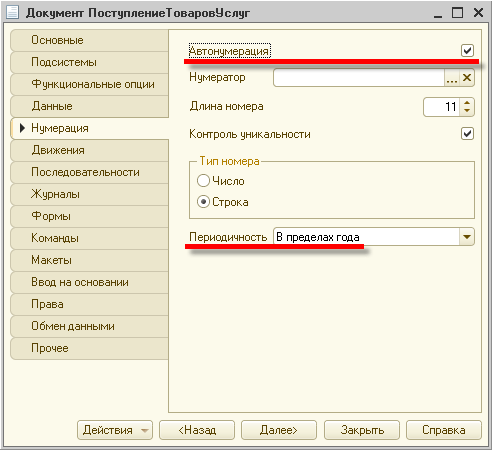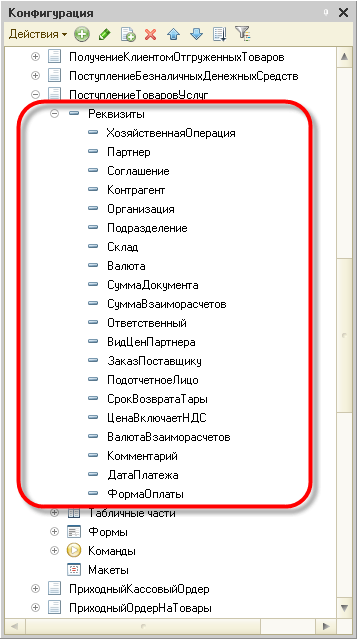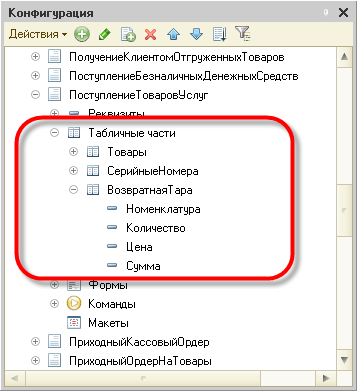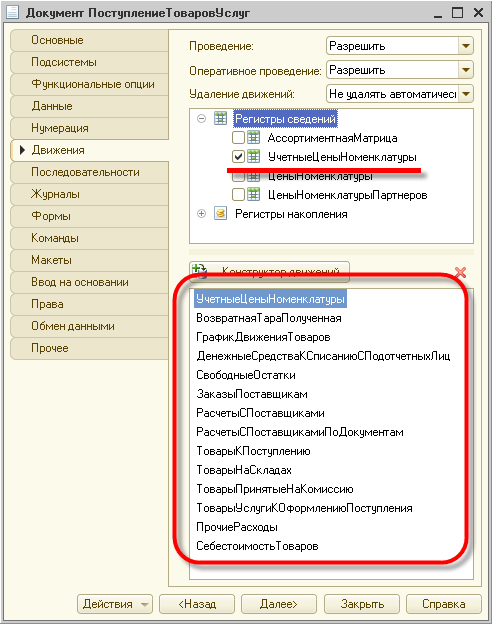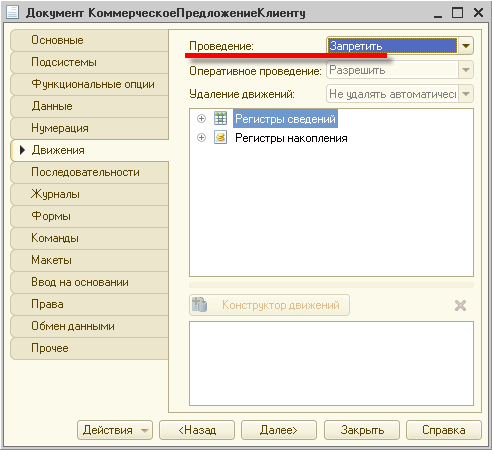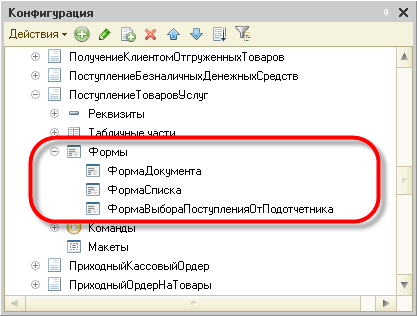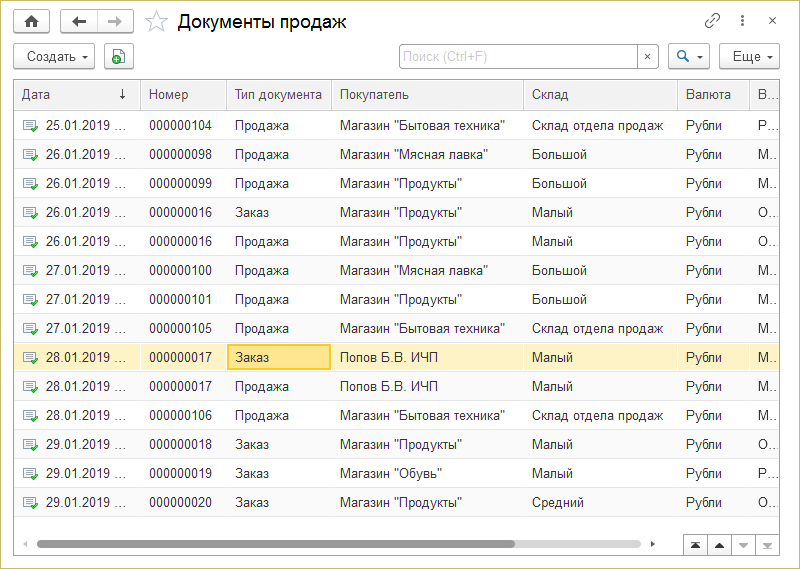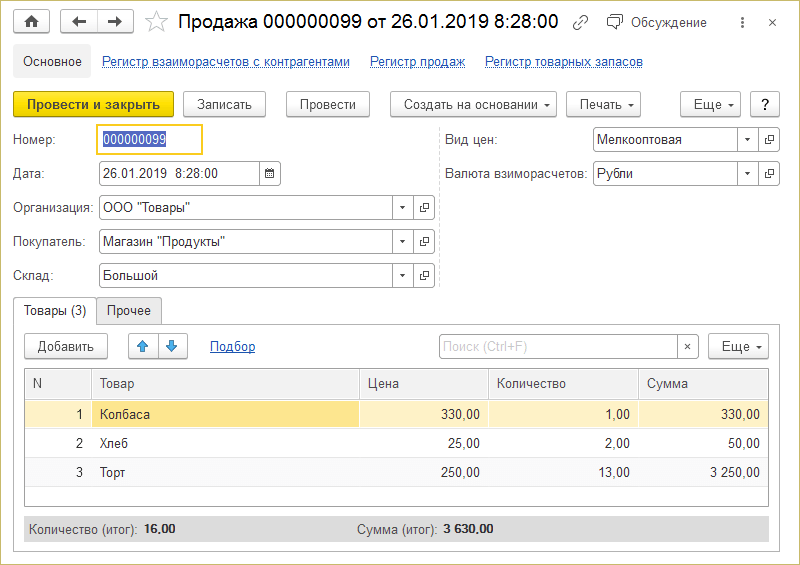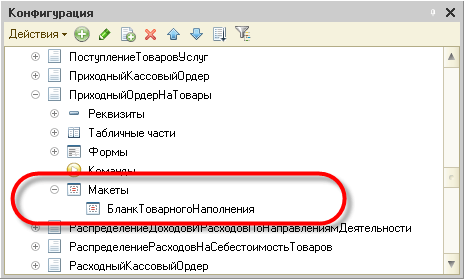Документы в 1С 8.3 предназначены для отражения определенных событий в программе, которые имеют отношение к предметной области. Например, касательно учета товаров, это могут быть события поступления товаров на склад, списание товара со склада, перемещение товаров между складами и т.п.. Основными стандартными реквизитами документов являются Номер документа и Дата документа. Как и в случае со справочниками, остальная вспомогательная информация может храниться в реквизитах и табличных частях.
Основное отличие Документов от Справочников в том, что Документ может делать движения в регистрах накопления, сведений, бухгалтерии и расчета.
Что такое Движения документа? Движения документа — это записи в регистрах накопления, сведений, бухгалтерии и расчета, которые создаются при проведении документа и уничтожаются при отмене проведения документа. Все просто. Разработчик самостоятельно настраивает, по каким регистрам будет делать движение его документ, естественно, что регистр перед этим должен быть создан.
В конфигурации, которую мы сделали в предыдущей статье, создадим два документа. Приход и Расход. Создать документ просто – нужно выделить ветвь Документы дерева метаданных, вызвать контекстное меню и выполнить команду «Добавить».
После создания, откроется конструктор документа, где на закладке Основные задаем имя документа и синоним.
Реквизиты документов создаются на закладке Данные в верхнем окне.
Можно создать неограниченное множество реквизитов, как ссылочных типов, так и примитивных типов.
Иногда, такие реквизиты у документов некоторые программисты называют «шапкой документа».
Табличные части документа 1С 8.3
У документа может быть неограниченно число табличных частей, которые необходимы для отображения списка однотипной информации (например, товары, их количество, цена и сумма, которые будут оприходованы).
Список табличных частей отображается в конструкторе документа на закладке «Данные» во втором окне.
Чтобы добавить реквизит в табличную часть, необходимо выделить нужную табличную часть и нажать на кнопку «Добавить реквизит».
У табличной части могут быть реквизиты, как примитивных, так и ссылочных типов. Количество реквизитов не ограниченно.
Стандартные реквизиты документа 1С
У любого документа есть стандартные реквизиты, которые автоматически создаются при создании документа в конфигураторе 1С. Чтобы посмотреть на них, необходимо нажать на кнопку «Стандартные реквизиты» закладки «Данные» в конструкторе документа.
Мы не можем удалить стандартный реквизит, или изменить тип стандартного реквизита, но можем поменять некоторые его свойства. Например, у созданного документа, я поменяю синоним для номера, пусть у стандартного реквизита Номер будет синоним «Порядковый номер».
Откроем палитру свойств стандартного реквизита
И поменяем синоним.
Теперь в пользовательском режиме поле «Номер» называется по другому.
Нумерация документов 1С
Каждый документ должен быть пронумерован, т.е. ему присвоится какой-то номер. Настройки нумерации документов задаются на закладке «Нумерация» конструктора документа.
На этой закладке при помощи свойства Автонумерация мы определяем, что у каждого документа номер будет на единицу больше номера предыдущего документа. Вся нумерация начинается с 1. При помощи свойства тип номера задаем какой номер будет у нашего документа числовой или строковый. По умолчания тип номера строка.
Документ, у которого номер имеет тип строка выглядит так.
Если номер имеет тип число, то документ будет выглядеть так
Интересное свойство Периодичность. При помощи этого свойства можно установить, что номера документов начинаются заново с какого-то периода. К примеру, если мы установим периодичность Год, то первый документ, созданный в начале года, будет иметь номер 1.
Нумератор документов 1С
В платформе 1С 8.3. есть такой объект Нумератор, при помощи этого объекта можно организовывать сквозную нумерацию документов.
Мы уже в этой статье сделали документ Приход, методом копирования и переименования сделаем документ Расход. Теперь сделаем так, чтобы у этих документов была сквозная нумерация. Для этого создадим нумератор: выделим ветвь Нумераторы (расположена в ветке Документы дерева метаданных), правой кнопкой мышки вызовем контекстное меню и выполним команду «Добавить».
Нумератор будет создан, справа откроется палитра свойств нумератора, где можно задать периодичность нумерации, тип номера и тп.
Осталось указать созданный нумератор в конструкторе документов Приход и Расход.
Мы уже создали документ Приход, у которого номер был 1, если сейчас создать документ Расход, то у него номер будет равен 2.
Остальные статьи по теме конфигурирования:
Справочники в 1С 8.3
Предопределенные элементы справочников 1С
Формы справочников в 1С 8.3
Журнал документов в 1С 8.3
Подсистемы 1С 8.3
Общие реквизиты в 1С
Обработки 1С
Более подробно и основательно работа с документами дается в моей книге:

Изучайте программирование в 1С в месте с моей книги «Программировать в 1С за 11 шагов»
- Книга написана понятным и простым языком — для новичка.
- Книга посылается на электронную почту в формате PDF. Можно открыть на любом устройстве!
- Научитесь понимать архитектуру 1С;
- Станете писать код на языке 1С;
- Освоите основные приемы программирования;
- Закрепите полученные знания при помощи задачника;
О том как разрабатывать под управляемым приложением 1С, читайте в книге Книга «Основы разработки в 1С: Такси»
Отличное пособие по разработке в управляемом приложении 1С, как для начинающих разработчиков, так и для опытных программистов.
- Очень доступный и понятный язык изложения
- Книга посылается на электронную почту в формате PDF. Можно открыть на любом устройстве!
- Поймете идеологию управляемого приложения 1С
- Узнаете, как разрабатывать управляемое приложение;
- Научитесь разрабатывать управляемые формы 1С;
- Сможете работать с основными и нужными элементами управляемых форм
- Программирование под управляемым приложением станет понятным
Промо-код на скидку в 15% — 48PVXHeYu
Вступайте в мои группы:
Вконтакте: https://vk.com/1c_prosto
Фейсбуке: https://www.facebook.com/groups/922972144448119/
ОК: http://ok.ru/group/52970839015518
Твиттер: https://twitter.com/signum2009
Что такое реквизиты 1С?
Мы с Вами недавно обсуждали справочники 1С и документы 1С. Работа пользователя со справочниками и документами в 1С состоит из заполнения полей на форме.
Реквизиты 1С – это поля справочника и документа, которые отображаются на форме, чтобы пользователь их заполнил.
Рассмотрим подробно тему реквизитов в 1С.
Что такое Реквизиты 1С
Каждый справочник и документ 1С состоит из набора полей. Такие поля называются реквизиты 1С (для программиста 1С).
В конфигураторе, в дереве конфигурации 1С, раскройте любой справочник или документ и Вы увидите ветку Реквизиты. Это список реквизитов (полей) справочника.
Поглядите как те же реквизиты 1С выглядят на форме справочника 1С.
Каждый реквизит 1С имеет свойства, в которых указано какой вид значения хранится в реквизите (строка, число и т.п.) и как с ним будет работать пользователь.
Нажмите правой кнопкой на любой реквизит 1С и нажмите Свойства. В окне справа откроется список свойств выбранного реквизита.
Основные свойства реквизитов 1С:
- Имя – наименование реквизита 1С в языке 1С (внимание – в имени реквизитов не должно быть пробелов и знаков препинания)
- Синоним – наименование реквизита каким его увидит пользователь в режиме Предприятие
- Тип – указывает какие данные можно будет хранить в реквизите 1С, нажмите на кнопку «…», чтобы изменить тип; основные типы:
o Число — используется для цифр, а также для радиопереключателя
o Строка — может быть ограничена по длине, дело в том, что не везде возможно использование неограниченной длины
o Дата
o Булево — для того, чтобы на форме была галочка (значения Истина/Ложь или Да/Нет)
o СправочникСсылка или ДокументСсылка – выбор значения справочника или документа.Вы можете поставить галочку Составной тип данных и тогда 1С позволит Вам выбрать несколько типов данных одновременно. В этом случае пользователю будет отображаться кнопка Т, при нажатии на которых он выберет какие данные он хотел бы ввести.
- Использование –можно сделать разные реквизиты (поля) для элемента справочника и для группы справочника
- Индексировать – требуется включать для тех реквизитов, по которым будет сортировка и поиск, однако нельзя включить для всех вообще – будет работать медленно.
Стандартные реквизиты 1С
Как Вы заметили, на форме справочника есть реквизиты 1С, которые отсутствуют в списке в конфигураторе: группа, наименование, БИК.
В форме списка справочника тоже есть реквизиты 1С, которых нет в списке: пометка удаления.
Это – стандартные реквизиты 1С. Что это такое? У каждого объекта 1С есть набор реквизитов 1С по умолчанию. У справочников это, например – код и наименование. У документов это – дата и номер.
Стандартные реквизиты 1С можно посмотреть следующим образом:
- Зайдите в редактор объекта 1С (справочника или документа), нажав на него два раза мышкой
- В открывшемся редакторе выберите закладку Данные
- Здесь Вы можете настроить стандартные реквизиты Код и Наименование справочника
- Нажмите кнопку Стандартные реквизиты 1С, чтобы посмотреть полный список.
Общие реквизиты 1С
Начиная с версии 1С 8.2.14 в 1С появился новый Объект 1С – Общие реквизиты 1С. С помощью него можно добавить реквизит (поле), который будет присутствовать сразу во множестве справочников и документов.
Свойства общего реквизита 1С:
- Автоиспользование – добавляет общий реквизит 1С сразу во все справочники и документы
- Состав – позволяет добавить общий реквизит 1С только в нужные справочники и документы (автоиспользование тогда в значение Не использовать).
Как добавить реквизит 1С
Нажмем правой кнопкой на ветку Реквизиты 1С нужного справочника и выберем Добавить.
Введем нужно Имя реквизита 1С, например «АдресОфиса» и синоним «Адрес офиса». Тип оставим по умолчанию Строка, но поставим галочку Неограниченная длина.
Добавим еще один реквизит 1С точно так же, только выберем тип Булево, назовем его «РаботаетПоВыходным».
Как вывести реквизит на форму 1С (толстый клиент 1С)
Раскроем ветку Формы того же справочника. Чтобы открыть форму — выберем форму элемента и нажмем на нее два раза мышкой.
Потяните мышкой за край формы и растяните ее (необязательный пункт).
В панели конфигуратора нажмите кнопку «Размещение данных». Также можно использовать меню Форма / Размещение данных.
Вы видите – наши реквизиты на форму не выведены. Установите на них галочку. А также галочки Вставить надписи и Разместить автоматически.
Вуаля!
Как вывести реквизит на форму 1С (тонкий клиент 1С)
Раскроем ветку Формы того же справочника. Выберем форму элемента и нажмем на нее два раза мышкой.
На закладке Реквизиты раскройте строку Объект. Вы увидите список реквизитов, добавленных ранее в справочник.
Теперь просто перетяните из правого окна в левую нужный реквизит и он появится на форме.
Вуаля!
Реквизиты формы 1С
В толстом клиенте у формы есть свои собственные реквизиты. Они находятся на закладке Реквизиты.
Эти реквизиты не сохраняются в базе данных, однако их можно использовать на форме для полей, которые нужны для работы с формой.
Например, Вы добавили на форму галочку. При ее нажатии на форме что-то происходит. Значение галочки для Вас неважно (записывать его не нужно) – она используется только для переключения формы при работе с ней. В этом случае в качестве данных Вы используете не реквизит справочника, а реквизит формы.
Периодические реквизиты 1С
В 1С версии 7.7 были периодические реквизиты. Их смысл таков: значение у реквизита разное в разные даты. Например, значение на 1 сентября – одно, а на 1 октября – другое. У одного и того же реквизита.
В 1С 8 периодических реквизитов нет. Это реализуется следующим образом:
- Добавляем регистр сведений и делаете его периодическим. Период может быть – секунда, день, месяц, квартал, год.
- Добавляем измерение, у которого тип – нужный нам справочник (которому мы делаем периодический реквизит)
- Добавляем в регистр сведений нужный реквизит (или несколько). Они будут периодические.
- Теперь пользователь в форме элемента выбирает меню Перейти / ИмяСозданногоРегистра и может смотреть и изменять периодические реквизиты. Возможно вывести их на форму, но в этом случае придется дополнительно программировать.
Загрузка…
1c:объекты:документы
Содержание
Документы
Описание
Документы в 1С как правило отражают хозяйственную деятельность организации (поступление товара, расход из кассы, продажа товара итд), как правило на каждое такое действие, существует бумажный документ, которые фиксирует это событие, например расходная накладная фиксирует факт продажи товара. А платежное поручение факт списания денежных средств с расчетного счета. Документы разумеется не всегда имеют бумажные аналоги, бывают случаи, когда нужно просто зафиксировать какое то событие(клиент спросил товар который закончился). Любой документ в 1С имеет следующие стандартные реквизиты:
-
Номер — содержит номер документа, может быть строковым или числовым, в зависимости от настроек документа.
-
Дата — содержит дату документа
-
ПометкаУдаления — указывает на факт наличия пометки удаления, помеченный на удаление документ не может быть проведен
-
Ссылка — содержит ссылку на документ.
-
Проведен — указывает на проведенность документа, по аналогии с пометкой, проведенный документ, не может быть помечен на удаление.
Момент времени
Помимо даты документа, существует понятие момент времени, это тот момент в который произошла запись в базу данных. Если в одно и тоже время(в течении одной секунды) произошла запись двух разных документов, то система разделит время их записи и один документ будет располагаться раньше второй позже и второй документ может получать значения регистров уже с учетом своего момента времени. Момент времени это свойство объекта метаданных Документ.
Дата и время документа.
При вводе документа система автоматически устанавливает текущие дату и время документу. Это поведение настраивается на уровне свойств документа.
Оперативное и неоперативное проведение документа
При написании обработчика проведения документа, следует обратить внимание что перепроведение не измененного документа не должно изменять его движений, вне зависимости от режима проведения. Движения документа должны опираться на данные документа а не на данные базы данных. Бывают исключения(например расчет себестоимости) но в целом это правило должно соблюдаться.
Оперативное проведение
Оперативное проведение – это проведение и получения остатков(например для контроля) на текущий момент, то есть при оперативном перепроведении дата будет сдвигаться на текущую и в таком случае можно при списании остатков проверить «текущий» остаток, что происходит достаточно быстро, благодаря хранению текущих остатков в отдельной таблице.
Неоперативное проведение
Неоперативное проведение – это проведение документа, на любую дату в прошлом, как правило ввод докумнта «задним числом» или отражение какой либо уже свершившейся операции. Предполагается, что так как документ фиксирует уже свершившийся факт, то к примеру контроль остатков ему уже не нужен, в то же время получение остатков на дату отличную от текущей предполагает под собой некоторые вычисления и снижает производительность системы при проведении документа.
Состояние документа
Документ всегда находится в каком то одном из трех состояний
-
Создан – обозначается иконкой с пустым прямоугольником. Возникает, когда документ записали, но не стали проводить, или провели и потом отменили.
-
Проведен — обозначается иконкой с галочкой. Возникает после проведения документа, как правило, означает, что документ сделал какие-то движения по регистрам, но это не является обязательным условием. Также галочкой проведенного документа, обозначаются все записанные и не помеченные на удаление документы проведение которых запрещено на уровне настройки свойств документа.
-
Помечен на удаление – обозначается иконкой с крестиком. Возникает когда документ помечают на удаление.
Движения документа
Движения документа – это записи в регистрах накопления или сведений, подчиненных этому документу. Какие именно записи будут занесены в регистр, определяется с помощью процедуры ОбработкаПроведения в модуле документа, в случае если первый параметр этой процедуры (который по умолчанию называется Отказ) не выставляется в Истина, документ получает статус Проведен.
В случае «прямой» записи в регистры подчиненные регистратору, достаточно просто ссылки на документ — регистратор, сам документ может быть не проведен или даже помечен на удаление. Другими словами программно можно сформировать любые записи в регистре «подсунув» под них подходящий по виду документ.
Часто используемые классы
-
ДокументМенеджер позволяет:
-
Искать документы
ТотСамыйДокумент = Документы.РасходИзКассы.НайтиПоНомеру("000001",'01.01.2008');У документа может быт настроен период в рамках которого номер считается уникальным, в таком случае необходимо указать любую дату из этого интервала.
-
Строить выборки:
ПараметрыОтбора = Новый Структура("Клиент", СпрИванов); ВыборкаДокументов = Документы.РасходИзКассы.Выбрать('01.01.2008', '31.12.2008', ПараметрыОтбора);Здесь мы отобрали все документы, у которых дата попадает в 2008 год и значение реквизита «Клиент» равно содержимому переменной «СпрИванов».
-
Создавать документы:
НовыйДок = Документы.ПриходнаяНакладная.СоздатьДокумент(); НовыйДок.Дата = ТеущаяДата(); НовыйДок.Клиент = СпрИванов; //и тд НовыйДок.Записать();
-
-
ДокументВыборка – Позволяет обходить существующие в выборке документы, получать ссылки на них или читать значения их реквизитов.
-
ДокументСсылка – позволяет читать все данные объекта. Обычно в реквизитах хранятся именно ссылки на объекты.
-
ДокументОбъект – позволяет изменять данные объекта. Запись можно производить только в этом классе.
Ввод на основании
Ввод на основании служит для ввода нового объекта одного вида, на основании данных объекта другого вида, например ввод счета фактуры на основании документа реализация. Этот прием удобен тем, что при вводе на основании в приемнике срабатывает процедура ОбработкаЗаполнения в которой доступен источник ввода на основании, и его данные можно использовать для заполнения данных текущего объекта. Данные заполняются из программного кода, автоматически система ничего не фиксирует. Ввод на основании доступен для следующих типов метаданных:
-
Документы.
-
Справочники.
-
Планы счетов.
-
Планы видов характеристик.
-
Планы видов расчетов.
-
Планы обмена.
Только авторизованные участники могут оставлять комментарии.
· Последнее изменение: 2016/04/23 21:23 —
admin
Содержание:
1. Зачем использовать стандартные реквизиты, если можно создать свои?
2. Как найти и использовать стандартный реквизит
1. Зачем использовать стандартные реквизиты, если можно создать свои?
Базовые версии 1С 8 более доступны по цене, однако, при этом имеют ряд ограничений, которые «всплывают», как только клиент захочет доработать тот или иной функционал программы. Один из таких сюрпризов – это отсутствие поддержки работы с расширениями 1С. Заметим, тем не менее, что фирма «1С» планирует в новых релизах (начиная с 8.3.19) платформы разрешить базовым версиям 1С 8 работать с расширениями при определённых ограничениях.
Пока же такой механизм отсутствует, решение задачи, требующей создания и хранения сущностей в базовой конфигурации может быть нетривиальным.
Предположим, в выставляемом покупателю счёте в каждой строке с вместе номенклатурой, ценой и прочим, нам, а, вернее, бухгалтеру, хотелось бы хранить такие свойства продаваемого товара, как длину, ширину и количество этого товара в штуках, применительно лишь к этому, возможно, уникальному, заказу. Это сочетание размеров, например, полотно, отрезается по заказу клиента и в дальнейшем может не повториться. Где хранить эти данные?
Регистр сведений, как и расширение недоступны в базовой версии Бухгалтерии 8, использование дополнительных реквизитов не подойдёт, ведь размеры задаются не как свойства номенклатуры как таковой, а как свойства товара именно при его продаже.
2. Как найти и использовать стандартный реквизит?
В таком случае стоит обратить внимание на стандартные реквизиты, которые предлагает программа, в нашем случае это базовая версия 1С 8 Бухгалтерия предприятия 3.0: нет ли среди них «бесхозных», которые могли бы нам подойти? Проанализировав, как используются реквизиты табличной части Товары документа Счёт на оплату покупателю (с помощью консоли запросов, например), можно заметить, что среди прочих есть стандартный реквизит Содержание (строка в 1000 символов), который используется только если добавленная в список номенклатура является услугой, если же это товар (т.е. НЕ Номенклатура.Услуга), то строка Содержание не используется! Что ж, 1000 символов нам вполне достаточно для хранения данных о свойствах товара.
Для работы с этим стандартным реквизитом документа требуется сделать одно подготовительное действие, а именно вытащить его на форму документа <Ещё → Изменить форму…>, разместив в удобном месте и задав достаточную длину поля ввода (рис.1).

Рисунок 1. Покажем реквизит на форме
Далее, и это важный момент – организация хранения и доступа к данным внутри стандартного реквизита в 1С Бухгалтерия, в данном случае – строки в 1000 символов. Следует определить формат записи нескольких данных в строку. Например, число, означающее длину будет начиная с такой-то позиции внутри строки, или же будет некий признак, означающий, что перед нами именно ширина, например подстрока «Ширина, мм:». Если не предусматривается заполнения новых данных в специальном окне, то необходимо довести до пользователя информацию о том, каков формат строки.
Пример строки:
№ Заказа: Э-515 Ширина, мм: 1559 Высота, мм: 1050 Кол-во, шт.: 2

Рисунок 2. Заполнение реквизита несколькими значениями
Остаётся написать обработку, которая будет извлекать числа из этой строки (сама строка при этом, может формироваться и автоматически, например, при загрузке из файла электронной таблицы), вычислять площадь, новое значение Количества и Суммы, словом, то, что в отличной от базовой версии мы бы сделали в обработчике события ПриИзменении.
Таким способом в базовой версии 1С 8.3 Бухгалтерия можно разместить новые данные, не создавая новых сущностей, а используя только имеющиеся стандартные реквизиты. Конечно, следует уделять внимание вопросу безопасного кода в контексте корректного преобразования строки в число или наоборот, помнить о проблеме пробелов и спецсимволов, а также, уже пользователю – контролировать, чтоб избранный нами реквизит использовался по назначению и не был перезаписан вдруг какими-то другими данными. Это можно назвать недостатком использования «бесхозных» реквизитов для хранения данных о свойствах товара.
Специалист компании «Кодерлайн»
Дмитрий Колесников
Документы
Документы — это прикладные объекты конфигурации. Они позволяют хранить в прикладном решении информацию о совершенных хозяйственных операциях или о событиях, произошедших в «жизни» предприятия вообще. Это могут быть, например, приходные накладные, приказы о приеме на работу, счета, платежные поручения и т. д.
Структура документа
Каждый документ характеризуется номером, датой и временем. Система поддерживает режим автоматической нумерации документов, при котором она самостоятельно может генерировать номер для нового документа. Кроме этого система позволяет осуществлять контроль уникальности номеров документов, не разрешая создавать документы с одинаковыми номерами:
Система автоматически поддерживает режим, при котором уникальность номеров и автоматическая нумерация могут выполняться в пределах определенного периода (день, месяц, квартал, год). Например, если периодичность установлена год, то с нового года система опять начнет нумерацию указанных документов с 1.
Важными характеристиками документа являются дата и время. Они позволяют установить строгую временную последовательность совершения операций. Таким образом, документы могут отличаться друг от друга не только номером, но и своим положением на временной оси. В результате всегда можно сказать, какая из двух операций была совершена раньше.
Помимо номера, даты и времени, каждый документ, как правило, содержит некоторую дополнительную информацию, которая подробно описывает этот документ. Например, для документа Поступление товаров и услуг это может быть информация о поставщике товаров (контрагенте), складе, на который приходуются товары и т. п. Набор такой информации является одинаковым для всех документов конкретного вида, и для ее хранения служат реквизиты документа:
Кроме этого, каждый документ может содержать некоторый набор информации, которая одинакова по своей структуре, но различна по количеству, для разных документов. Например, для документа Поступление товаров и услуг это может быть информация о товарах, поступивших на предприятие (наименование, количество, и т. д.), серийных номерах и возвратной таре. Для хранения подобных данных служат табличные части документа:
Проведение документа
Важным свойством документа является возможность его проведения. Если документ проводится, то он может изменить состояние тех или иных учитываемых данных. Если же документ не является «проводимым» это значит, что событие, которое он отражает, не влияет на состояние учета, который ведется в данном прикладном решении.
Например, документ Поступление товаров и услуг при своем проведении может вносить изменения в состояние расчетов с поставщиками, в учет остатков товаров, в состояние заказов покупателей и другие учетные данные:
Для документа Коммерческое предложение контрагенту напротив, проведение может быть запрещено, потому что этот документ никак не влияет на состояние учета:
Конструктор движений
Алгоритм, на основании которого документ вносит те или иные изменения в состояние учетных данных при своем проведении, описывается средствами встроенного языка на этапе разработки прикладного решения. Система содержит конструктор движений, который помогает разработчику создавать алгоритмы проведения документа. Подробнее…
Формы документа
Для того чтобы пользователь мог просматривать и изменять данные, содержащиеся в документах, система поддерживает несколько форм представления документа. Система может автоматически генерировать все нужные формы документа. Наряду с этим разработчик имеет возможность создать собственные формы, которые система будет использовать вместо форм по умолчанию:
Форма списка
Для просмотра документов одного вида используется форма списка. Она позволяет выполнять навигацию по списку документов, задавать временной интервал отображаемых документов, добавлять, помечать на удаление и удалять документы. Форма списка позволяет выполнять сортировку и отбор отображаемой информации по нескольким критериям:
Форма документа
Для просмотра и изменения данных отдельных документов используется форма документа. Как правило, она представляет данные в удобном для восприятия и редактирования виде:
Форма выбора
Кроме этих двух форм для документа поддерживается форма выбора конкретных документов из списка. Она, обычно, содержит минимальный набор информации, необходимой для выбора того или иного документа и может использоваться, например, при создании документа Поступление товаров и услуг, в котором должен быть указан заказ поставщику, на основании которого формируется поступление товаров.
Макеты документа
Документу могут быть сопоставлены несколько макетов, содержащих данные, необходимые для обеспечения работы документа:
Макеты могут использоваться для формирования печатных форм документа или для отображения дополнительной информации, имеющей отношение к документу:
Внимание! Перед вами ознакомительная версия урока, материалы которого могут быть неполными.
Автор уроков и преподаватель школы: Владимир Милькин
Помните на одном из прошлых уроков мы выяснили, что элементы справочника Еда ссылаются на элементы другого справочника Цвета. Как мы это узнали?
Очень просто:
Оказывается все реквизиты объектов в 1С имеют не только имена, но и типы. Как видно из рисунка тип реквизита Цвет у элементов справочника Еда равен СправочникСсылка.Цвета, что указывает на то, что этот реквизит является ссылкой на один из элементов справочника Цвета.
Типы у реквизитов бывают следующие:
- Число
- Строка
- Дата
- Булево
- Ссылка на один из прикладных типов (Справочник, Документ и так далее).
К примеру, тип реквизита Калорийность числовой:
Вы видите, что мы легко можем узнавать типы реквизитов в конфигураторе. Но узнать таким образом типы стандартных реквизитов не получится — их можно узнать из документации.
Вот типы некоторых стандартных реквизитов для справочников:
- Наименование — Строка. Название элемента справочника.
- Код — Число или Строка в зависимости от настроек справочника.
- ПометкаУдаления — Булево. Если установлен в Истина, значит элемент помечен на удаление.
- ЭтоГруппа — Булево. Означает является ли данный элемент группой.
- Родитель — ссылка на группу того же справочника, которая является родителем этого элемента. Имеет смысл только для многоуровневых справочников.
А вот типы некоторых стандартных реквизитов для документов:
- Номер — Число или Строка в зависимости от настроек документа.
- Дата — Дата. Означает дату совершения хозяйственной операции.
- Проведен — Булево. Означает проведен ли данный документ. Вы читаете ознакомительную версию урока, полноценные уроки находятся здесь. Только проведенный документ считаются отражением свершившейся хозяйственной операции на предприятии.
- ПометкаУдаления — Булево. Если установлен в Истина, значит документ помечен на удаление.
Вы спросите а причем тут вообще типы столбцов (тема урока)? Ну как же. Мы знаем, что любой прикладной объект в 1С (будь то справочник или документ или какой другой объект) это всего лишь строчка в некоторой таблице базы данных. Вы читаете ознакомительную версию урока, полноценные уроки находятся здесь. А свойства (реквизиты) этого объекта заданы в столбцах этой таблицы.
А значит типы реквизитов объекта полностью определяются типами столбцов этой таблицы.
Пройдите тест
Домашнее задание
а) Перечислите типы столбцов следующих таблиц базы данных Гастроном:
- Справочник.Еда
- Документ.ЗаказКлиента
Из стандартных реквизитов используйте только те, что перечислены в этом занятии.
Эталонное решение. Сначала пишем код сами, проверяем на компьютере (как и все примеры программ из уроков), только потом сверяемся
Уровень сложности уроков идёт снизу вверх. Поэтому старайтесь заниматься последовательно, ничего не пропуская и не откладывая на потом.
Обязательно выполняйте все тесты и домашние задания, старайтесь улучшить свои результаты. Сверяйтесь с эталонными решениями только после самостоятельного выполнения задач.
Использование дополнительных реквизитов и свойств в 1С или что делать, если не хватает стандартных реквизитов в справочниках и документах. Часть 1. Легасофт Смоленск. Купить программы 1С:Предприятие, лицензионное ПО, торговое обору
Типовые прикладные решения содержат множество объектов, каждый из которых имеет набор реквизитов, характеризующих его. На первый взгляд кажется, что это описание исчерпывающе, но тем не менее, пользователям зачастую требуется добавить дополнительное описание к своим объектам (справочникам или документам). Это может быть как галочка-признак, так и подробное текстовое описание или ссылка на другой объект.
В типовые прикладные решения встроены подсистемы, которые позволяют расширять описание типовых объектов, делая работу пользователя более удобной, а результат наглядным.
Этот механизм различен для обычного и управляемого приложения и имеет определенные ограничения. В данной статье мы рассмотрим особенности работы с дополнительными свойствами в прикладных решениях, построенных на базе обычного приложения на примере «1С:Управление торговлей 10.х».
В обычном приложении расширение набора реквизитов реализовано с помощью механизма дополнительных свойств и категорий. Различия между ними в том, что свойство может принимать различные значения из списка, а для категории доступны только значения «Да» и «Нет». То есть объект может либо принадлежать к определенной категории, либо нет.
Задание свойств и категорий доступно не для всех объектов. Разработчиками прикладного решения предусмотрен ограниченный набор объектов, которым можно задавать дополнительные свойства и категории. К ним относятся все документы и некоторые справочники, список которых хранится в плане видов характеристик «Назначения свойств и категорий объектов».

Формальная возможность изменять состав данного плана видов характеристик у пользователя есть, все типовые механизмы завязаны на указанные элементы и добавление новых желаемого результата не принесет.
Состав дополнительных свойств для конкретного объекта настраивается в его форме (элемента или документа).
В справочниках дополнительные свойства находятся на вкладке «Свойства», на которой можно просматривать, а также создавать, изменять, удалять их.

Чтобы добавить новое свойство, необходимо нажать кнопку «Создать» (белый плюс в зеленом круге).
Откроется окно редактирования, которое содержит следующие поля:
- Наименование – имя свойства, по которому пользователь может его идентифицировать.
- Код – служебное поле для идентификации свойства.
- Назначение – тип объектов, для которых будет доступно свойство.
- Тип значений – определяет тип значений, которые может принимать свойство.
Типы значения свойств также ограничены разработчиками прикладного решения. В список входят примитивные типы и самые распространенные справочники.
Если пользователю необходимо добавить свой список элементов для выбора, он может воспользоваться типом «Значения свойств объектов». Данный справочник предназначен для хранения пользовательских значений свойств, но эти значения состоят только из наименований. Если выбран тип «Значения свойств объектов», то на вкладке «Значения свойства» пользователь может создать список значений для текущего свойства.
При дальнейшей работе пользователь может выбирать значения из заранее созданного списка, что сократит время и позволит избежать ошибок при вводе.
Кроме того, свойство справочника может быть задано как для всех объектов выбранного типа, так и для конкретных объектов, указанных пользователем. Задание списка объектов, которым будет назначено свойство осуществляется на вкладке «Назначения свойства». В данной таблице можно добавить элемент или группу для иерархических справочников.
Если задан список назначений, свойства будут отображаться только у объектов, входящих в иерархию списка.
После создания набора свойств, пользователь может работать с ними, как с реквизитами справочника, выбирая нужные значения в карточке элемента.
В справочниках дополнительные категории находятся на вкладке «Категории», на которой можно просматривать, а также создавать, изменять, удалять их.

Чтобы добавить новую категорию, необходимо нажать кнопку «Создать» (белый плюс в зеленом круге).
Окно редактирования категории содержит только ее наименование и назначения. Как мы помним, категории принимают только значения «Да» и «Нет».
После создания набора категорий, пользователь может добавлять справочники в нужные категории, тем самым сегментируя их.
Для документов свойства и категории задаются аналогичным образом, единственное различие в том, что их списки находятся не на отдельных вкладках, а вызываются нажатием на кнопки основной панели.
Редактирование дополнительных свойств и категорий документов осуществляется аналогично справочникам.
Добавленные свойства и категории можно использовать не только в карточках объектов, но и в стандартных отчетах. Рассмотрим для примера отчет «Продажи» из типового прикладного решения «Управление торговлей 10.х». Для использования свойств и категорий в отчете необходимо в настройках установить галочку «Использовать свойства и категории».
После этого появляется возможность использовать свойства и категории в отборах, группировках и полях детальных записей. В приведенном примере мы добавили отбор по свойству «Основной склад» и группировку по свойству «Вид товара».
Как мы видим, сведения и категории позволяют пользователю хранить дополнительную информацию в карточках справочников и документов, сегментировать с их помощью объекты информационной базы, строить отчеты с использованием новой аналитики. Использование данного механизма позволяет расширить функционал типового прикладного решения, не прибегая к изменению конфигурации (что, например, вообще невозможно в базовых версиях).
В первой части статьи мы рассмотрели механизм дополнительных свойств и категорий в прикладном решении, построенном на базе обычных форм. Во второй части рассмотрим работу с дополнительными реквизитами и сведениями в управляемом приложении.